Hur man inaktiverar Copilot på Windows 11?

Den här bloggen kommer att hjälpa läsare att inaktivera Copilot-funktionen på Windows om de inte vill använda AI-modellen.
Task Scheduler är ett inbyggt Windows-verktyg som låter dig automatisera uppgifter på din dator. Det kan schemalägga uppgifter att köras vid en viss tid, datum eller intervall. Du kan till exempel använda Task Scheduler för att schemalägga en säkerhetskopia av din dator så att den körs varje natt, eller för att schemalägga en virussökning som ska köras varje vecka.
Det är ett kraftfullt verktyg, men det kan också vara komplext. Ibland kan användare stöta på fel när de använder Task Scheduler. Ett vanligt fel är uppgiftsschemaläggningsfel 0xe0434352. Det här felet kan orsakas av olika faktorer, inklusive saknade eller skadade filer, felaktiga behörigheter eller problem med .NET Framework.
I den här omfattande guiden kommer vi att utforska ursprunget till detta fel, dess vanliga triggers och viktigast av allt, hur man löser det effektivt. Så utan vidare, låt oss komma igång.
Förstå Task Scheduler Error 0xe0434352
Innan du dyker in i lösningarna är det viktigt att förstå uppgiftsschemaläggningsfelet 0xe0434352. Den här felkoden, vanligen ses som undantagskod 0xe0434352 eller CLR20r3, anger vanligtvis ett problem inom en Windows-tjänst eller -applikation, ofta förknippad med .NET Framework. Det här felet indikerar att en uppgift eller ett program har stött på ett ohanterligt problem, vilket leder till en oväntad avstängning.
Vad orsakar Task Scheduler felkod 0xe0434352?
Det finns ett antal saker som kan orsaka Task Scheduler felkod 0xe0434352, inklusive:
Fixa Task Scheduler Error 0xe0434352 med dessa metoder -
1. Öppna Program med administratörsrättigheter
Att lösa felet i Task Scheduler 0xe0434352 innebär ofta att appen körs med administratörsrättigheter . I vissa fall uppstår felet eftersom programmet nekas åtkomst till vissa systemresurser. Genom att köra det som administratör säkerställer du att applikationen kan komma åt dessa resurser utan några hinder.

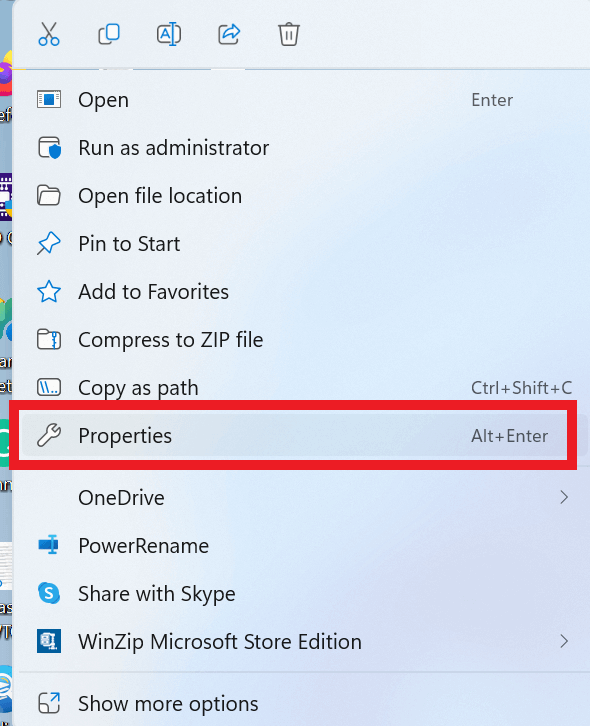
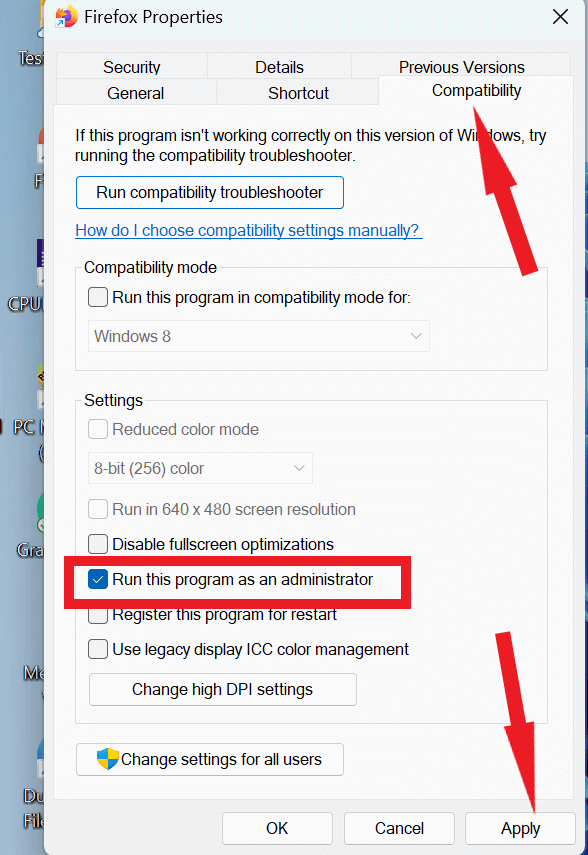
2. Uppdatera din Windows
Undantagskoden 0xe0434352-felet kan ibland dyka upp på grund av problem relaterade till äldre Windows-komponenter. För att ta itu med det här problemet är det viktigt att hålla ditt Windows uppdaterat hela tiden.
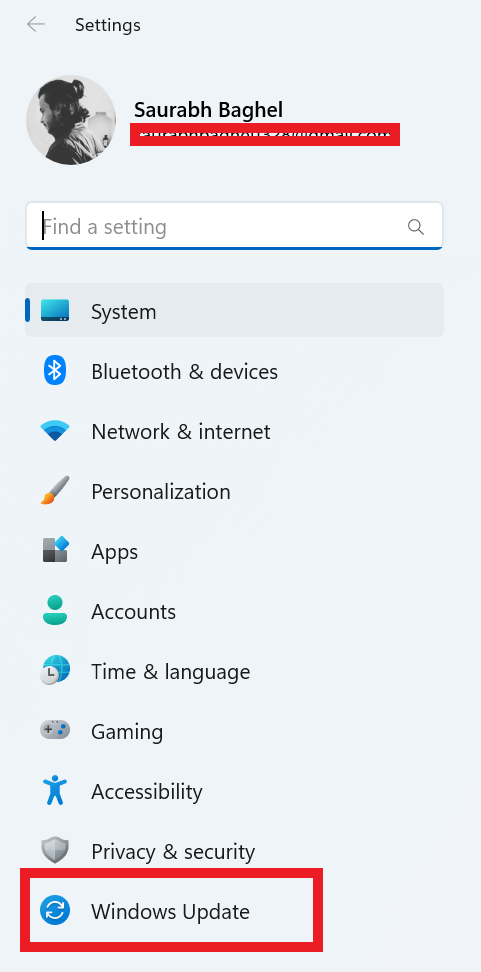

Läs också: Så här söker du efter och uppdaterar Windows 10
3. CHKDSK Scan
Om ditt system använder en traditionell hårddisk, kan felet bero på felaktiga enhetssektorer. För att upptäcka och åtgärda det här problemet, överväg att köra en CHKDSK-skanning, som kan identifiera problem inom de dåliga sektorerna.
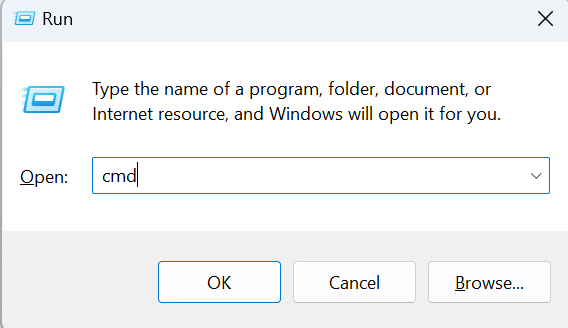
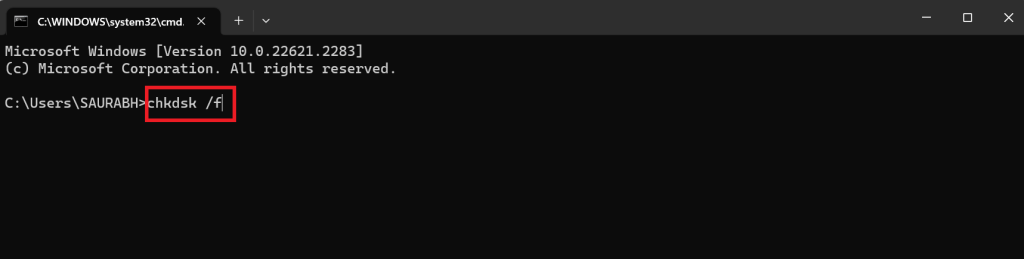
Läs också: Hur fixar jag felet "CHKDSK kan inte fortsätta i skrivskyddat läge" i Windows 10?
4. Kör SFC & DISM-skanningar
En annan potentiell orsak till felet i Task Scheduler 0xe0434352 kan vara korrupta systemfiler. Att köra SFC (System File Checker) och DISM (Deployment Image Service and Management Tool) skanningar kan hjälpa till att både identifiera och reparera dessa filer. Windows-bildåterställning är möjlig med DISM, men systemfilkorrigering är i fokus för SFC.
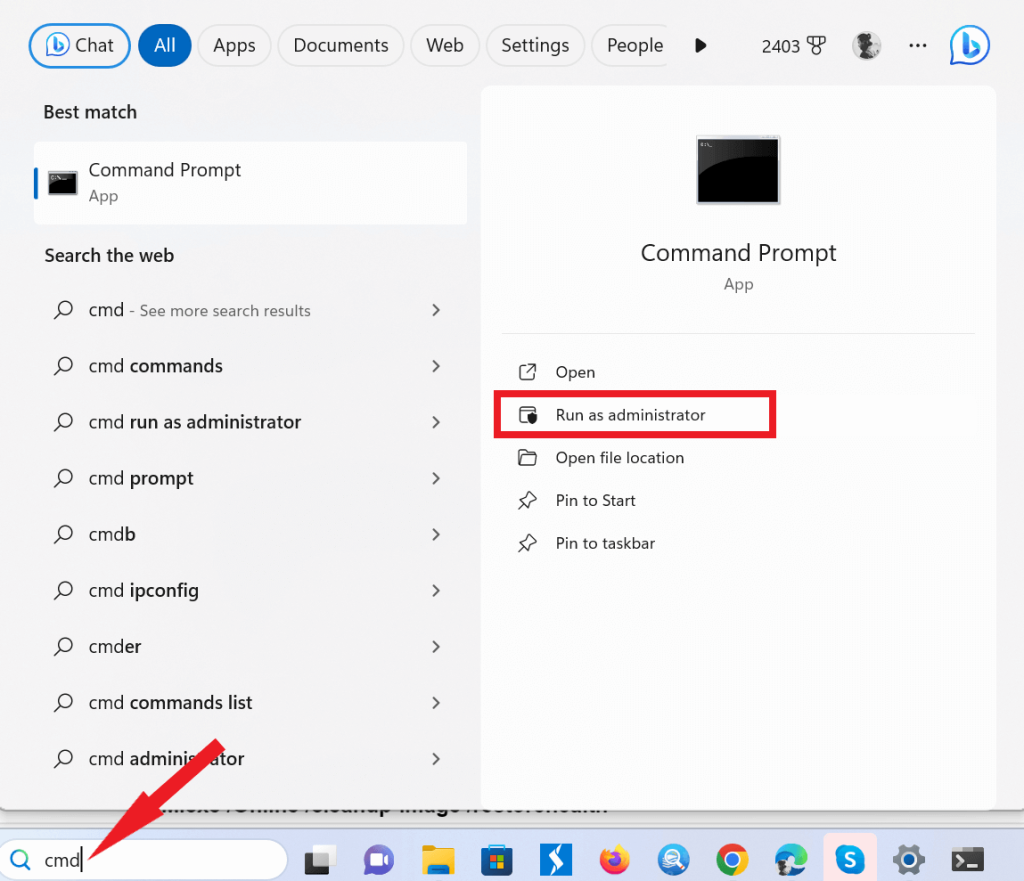
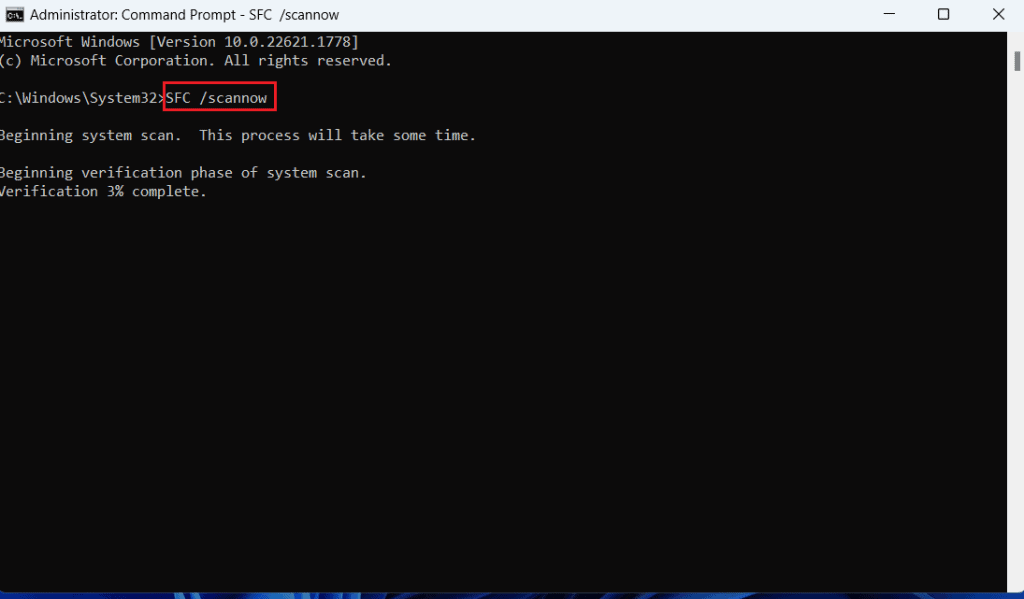
DISM.exe /Online /cleanup-image /scanhealth
DISM.exe /Online /cleanup-image /startcomponentcleanup
DISM.exe /Online /cleanup-image /restorehealth
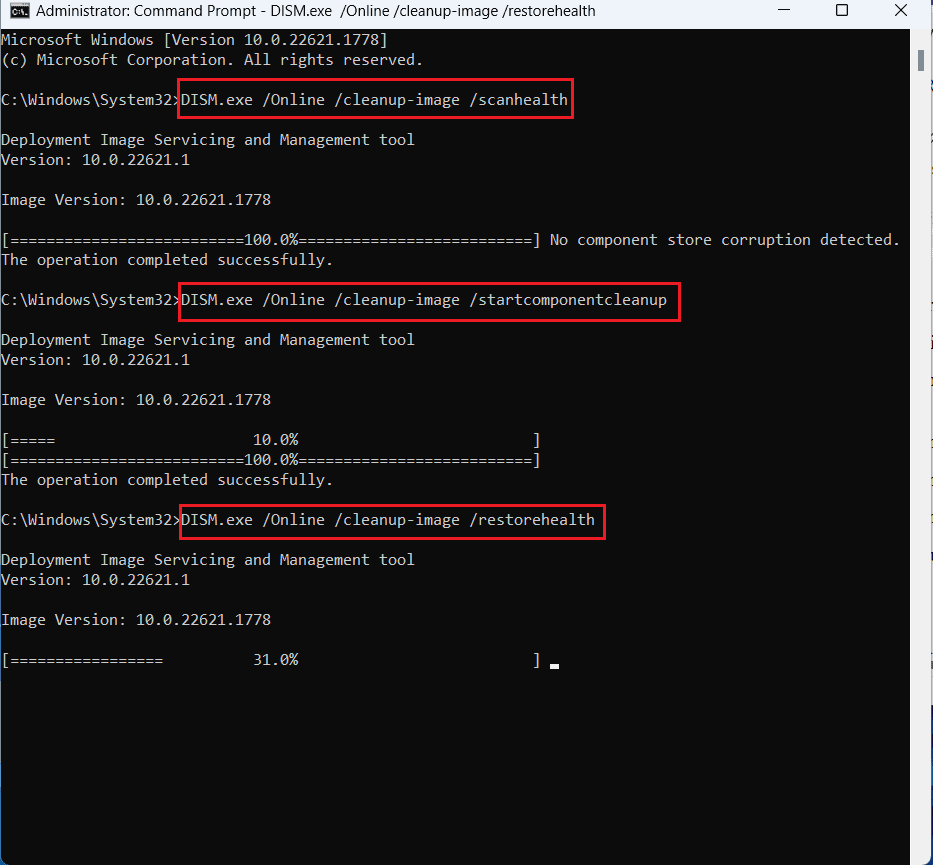
Läs också: SFC Scan slutar fungera på Windows 10? Här är korrigeringen!
5. Reparera .NET Framework
En annan potentiell utlösare för detta fel kan vara problem inom .NET Framework, särskilt versioner som 4.5.2, 4.6 och 4.6.1. Microsoft har skapat ett .NET Framework Repair Tool specifikt för att lösa dessa problem. Detta verktyg kan laddas ner och köras för att utföra en automatisk skanning och reparation av .NET Framework .
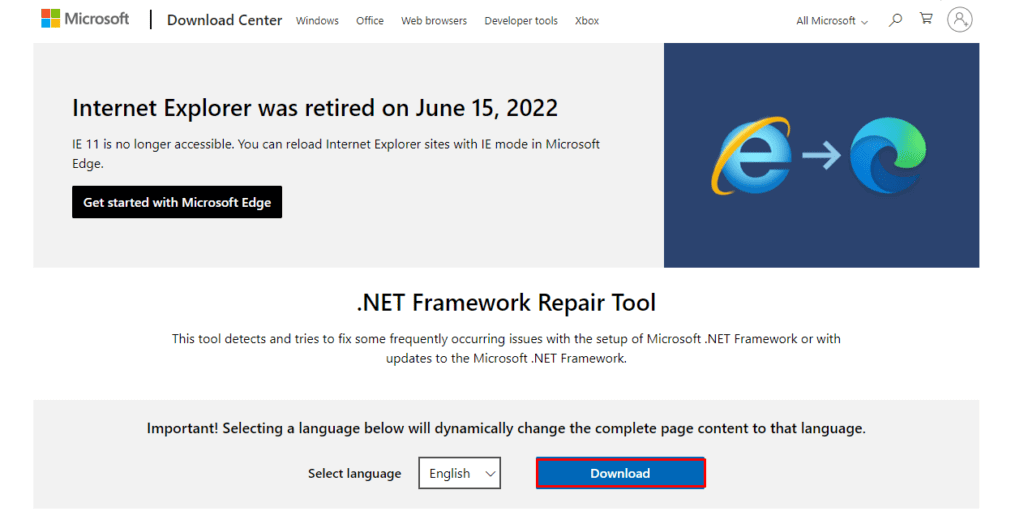
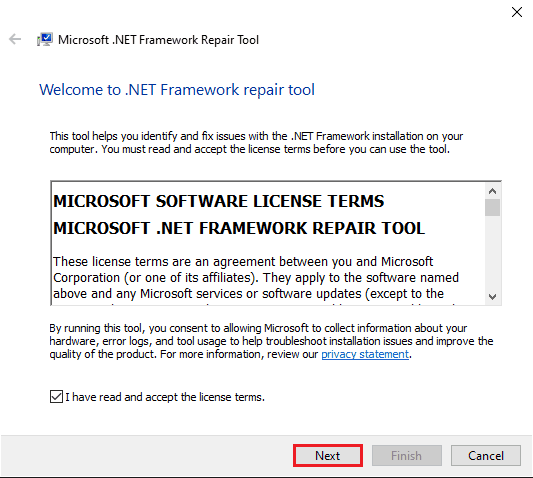
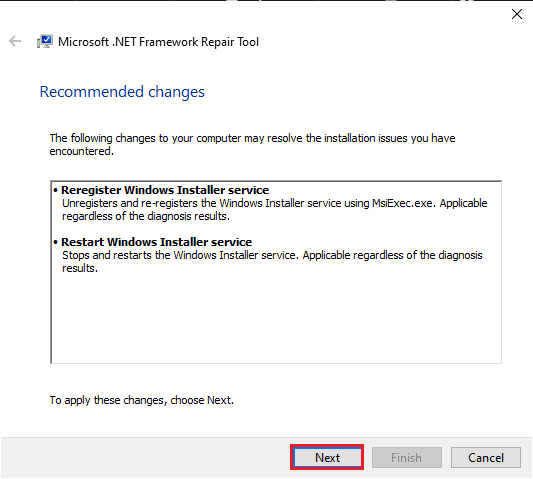
6. Installera senaste .NET Framework
Felkoden 0xe0434352 kan ibland uppstå när vissa applikationer körs på föråldrade .NET Framework-versioner. Kompatibilitetsproblem kan åtgärdas genom att installera den senaste rekommenderade versionen av .NET Framework, som vanligtvis specificeras av själva appen. Du kan hitta den senaste versionen som är tillgänglig för nedladdning på Microsofts webbplats.
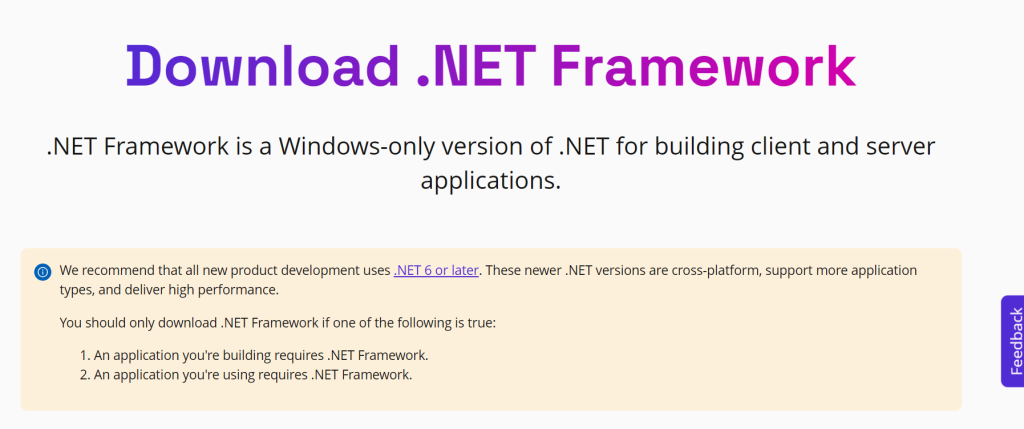
När installationen är klar, starta om datorn. Prova att köra programmet för att kontrollera om problemet har åtgärdats.
7. Installera om appen som orsakar problemet
Om du stöter på ett undantagskod 0xe0434352- eller CLR20r3-fel, är det möjligt att programmet inte installerades korrekt. Detta tillvägagångssätt har visat sig vara ganska framgångsrikt för att fixa problem som är specifika för en viss applikation.
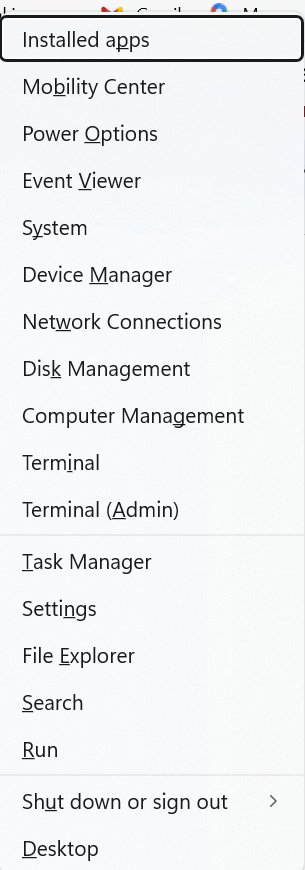
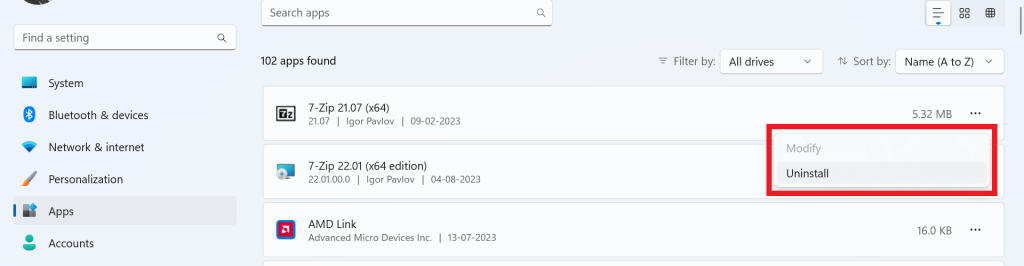
Få den senaste versionen av appen från en pålitlig källa eller den officiella webbplatsen.
8. Uppdatera drivrutiner för bildskärmsadapter
Ibland är uppgiftsschemaläggaren 0xe0434352-felet kopplat till skillnader i drivrutinen för bildskärmsadaptern. Grundorsaken till detta problem beror ofta på att ha en inaktuell bildskärmsdrivrutin. Det här problemet kan lösas genom att helt enkelt uppdatera bildskärmsdrivrutinerna.
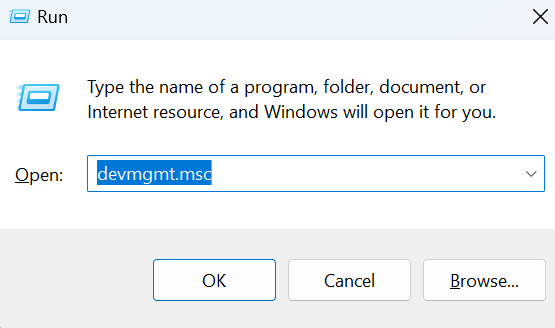
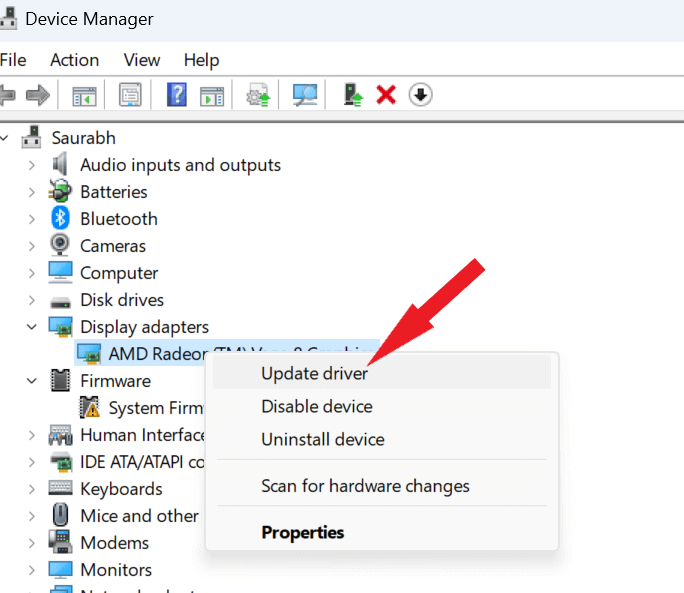
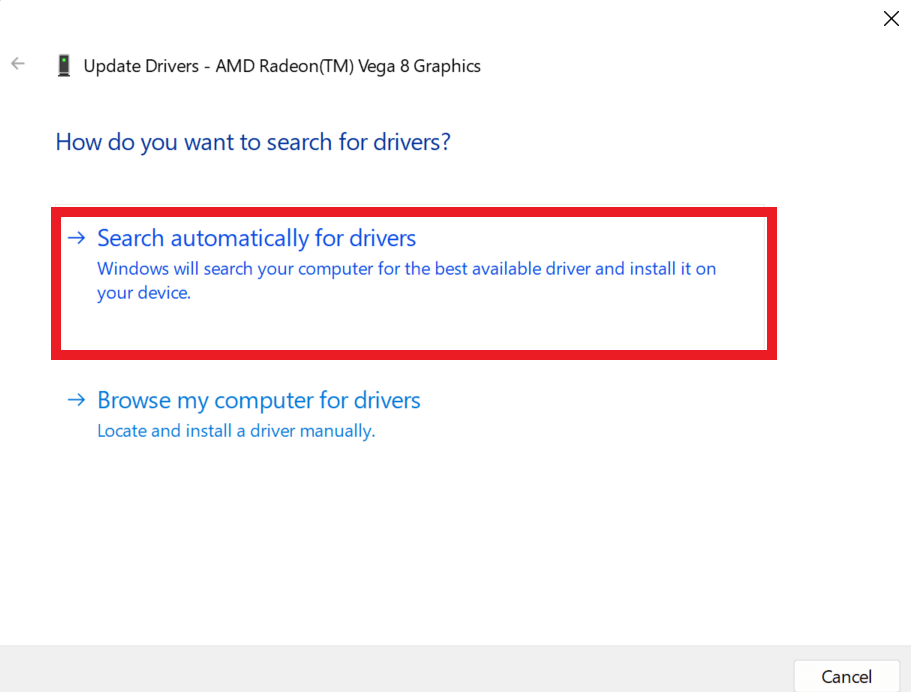
Att regelbundet uppdatera din dators drivrutiner är viktigt för att garantera säkerheten och lösa kompatibilitetsproblem. Om du är något som jag kanske du upptäcker att ett pålitligt drivrutinsuppdateringsprogram är ganska fördelaktigt. Jag stöder helhjärtat Advanced Driver Updater i detta sammanhang. Du kan lita på det här programmet med tillförsikt eftersom det är en branschledande drivrutinsuppdatering, skapad och konstruerad av Systweak Software.
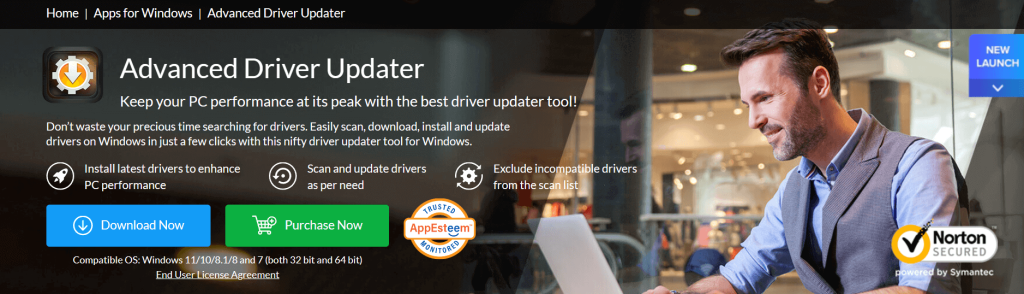
Ladda ner Advanced Driver Updater
Så här kan du uppdatera dina drivrutiner –
Steg 1: Ladda ner och installera Advanced Driver Updater.
Steg 2: Öppna programvaran efter framgångsrik installation.
Steg 3: Registrera din kopia av ADU genom att använda nyckeln som du fick för att registrera den efter betalningen.
Steg 4: Klicka på knappen Starta skanna nu .
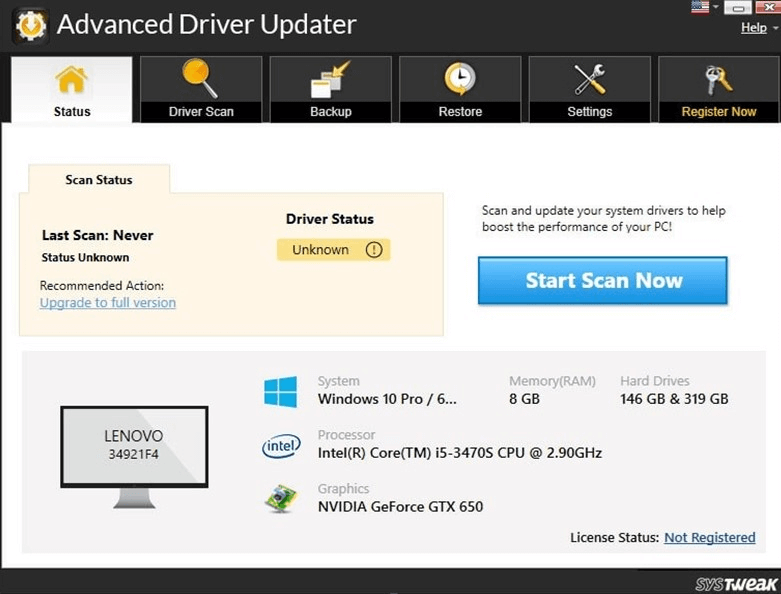
Steg 5: För att åtgärda alla dina drivrutinsproblem, klicka på knappen Uppdatera alla .
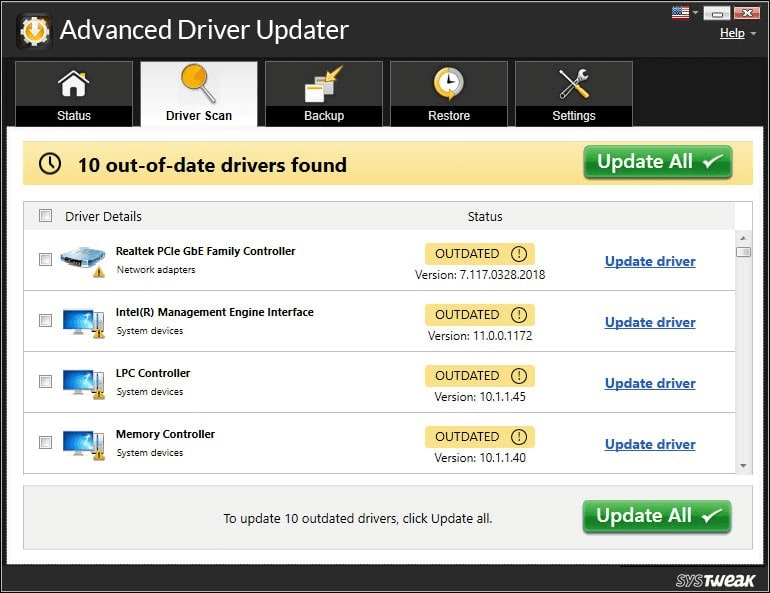
Starta om datorn för att tillämpa ändringarna.
Dessutom kan du skräddarsy ett personligt schema för uppdatering av dina PC-drivrutiner med sin "Scan Schedule" -modul, tillgänglig via alternativet "Settings" på programmets instrumentpanel . Du hittar ett brett utbud av alternativ för att finjustera dina drivrutinsskanningar, så att du kan anpassa processen efter dina specifika behov. Se efter själv -
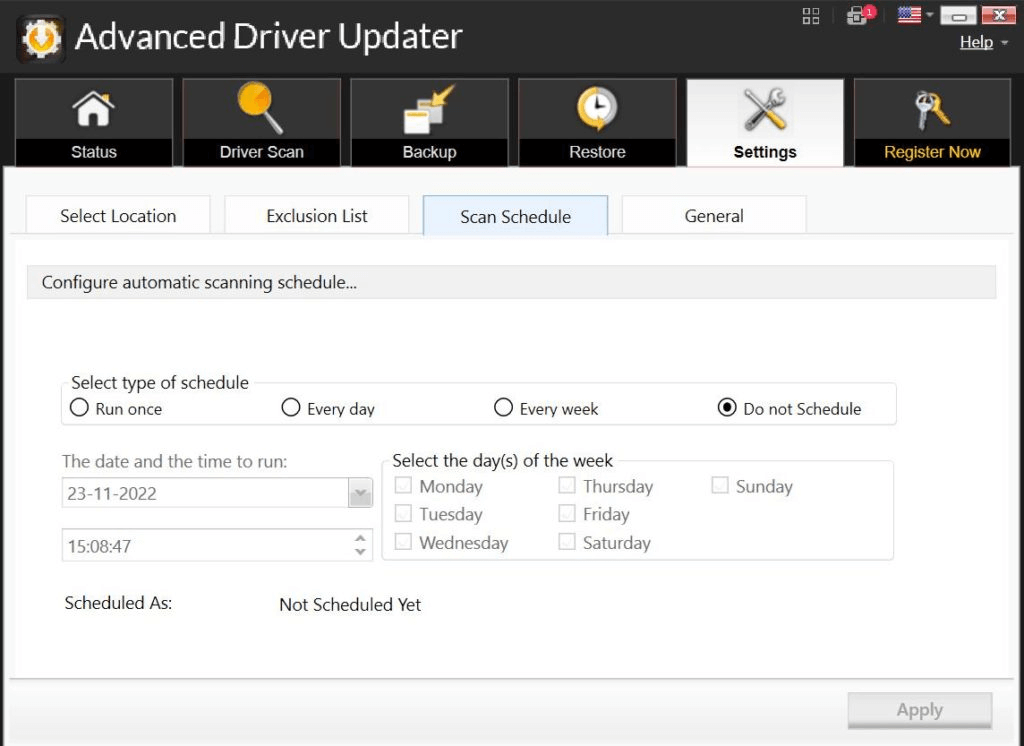
Läs också: Åtta sätt att uppdatera drivrutiner på Windows 10: PC-drivrutinsguide
Task Scheduler Error 0xe0434352 Fel på Windows 11/10 fixat
Task Scheduler Error 0xe0434352 kan vara en frustrerande vägspärr, men beväpnad med kunskapen och lösningarna i den här guiden är du väl rustad att ta itu med det direkt. Kom ihåg att upprätthålla ett säkert och optimerat system, uppdatera dina drivrutiner regelbundet och håll utkik efter misstänkta tredjepartsapplikationer. Genom att följa dessa steg och vara vaksam kan du säkerställa att din Windows 10/11 Task Scheduler fungerar smidigt och effektivt, vilket sparar tid och krångel i det långa loppet.
Följ oss på sociala medier – Facebook, Instagram och YouTube.
Den här bloggen kommer att hjälpa läsare att inaktivera Copilot-funktionen på Windows om de inte vill använda AI-modellen.
Lägg inte upp dina bilder gratis på Instagram när du kan få betalt för dem. Läs och vet hur du tjänar pengar på Instagram och får ut det mesta av denna sociala nätverksplattform.
Lär dig hur du enkelt redigerar och tar bort PDF-metadata. Den här guiden hjälper dig att enkelt redigera eller ta bort PDF-metadata på ett par enkla sätt.
Vet du att Facebook har en komplett lista över dina telefonbokskontakter tillsammans med deras namn, nummer och e-postadress.
Problemet kan hindra din dator från att fungera korrekt och du kan behöva ändra säkerhetsinställningar eller uppdatera drivrutiner för att åtgärda dem.
Den här bloggen kommer att hjälpa läsare att konvertera startbar USB till en ISO-fil med programvara från tredje part som är gratis att använda och säker från skadlig programvara.
Sprang på Windows Defender felkod 0x8007139F och fann det svårt att utföra skanningar? Här är sätt som du kan lösa problemet på.
Den här omfattande guiden hjälper dig att rätta till "Task Scheduler Error 0xe0434352" på din Windows 11/10-dator. Kolla in korrigeringarna nu.
LiveKernelEvent 117 Windows-fel gör att din dator fryser eller kraschar oväntat. Lär dig hur du diagnostiserar och åtgärdar det med expertrekommenderade steg.
Den här bloggen kommer att hjälpa läsare att fixa PowerPoint som inte låter mig spela in ljudproblem på en Windows-dator och till och med rekommendera andra skärminspelningsersättningar.
Undrar hur man skriver på ett PDF-dokument eftersom du måste fylla i formulär, lägga till anteckningar och lägga ner dina signaturer. Du har snubblat på rätt inlägg, läs vidare!
Den här bloggen hjälper användare att ta bort vattenstämpeln System Requirements Not Met för att få en smidigare och säkrare upplevelse med Windows 11, samt ett renare skrivbord.
Den här bloggen hjälper MacBook-användare att förstå varför problemen med Pink Screen uppstår och hur man åtgärdar dem med snabba och enkla steg.
Lär dig hur du rensar din sökhistorik på Instagram helt eller selektivt. Ta också tillbaka lagringsutrymme genom att ta bort dubbletter av foton med en topp iOS-app.
Lär dig att fixa felkod 36 Mac på externa enheter. Från terminalkommandon till filbehörigheter, upptäck lösningar för sömlösa filöverföringar.
Jag kan plötsligt inte arbeta med min HID-klagomålspekskärm. Jag har ingen aning om vad som drabbade min dator. Om det är du, här är några korrigeringar.
Den här bloggen hjälper läsare att fixa Runtime Error 76: Path Not Found-problemet på Windows PC med expertrekommenderade steg.
Lär dig hur du enkelt sparar en webbsida som PDF och upptäck olika metoder och verktyg för att konvertera webbinnehåll till bärbara PDF-filer för åtkomst och delning offline.
Den här artikeln har gett dig en mängd olika lösningar för att lösa problemet med WhatsApp-videomeddelanden som inte fungerar. Glada meddelanden!
Konvertera PDF-tabeller till Excel-filer - Den här artikeln ger dig en omfattande färdplan för att konvertera en PDF-tabell till ett Excel-ark.
Upptäck hur du enkelt ställer in, går med i och värdar Zoom-möten. Läs våra tips för att använda Zoom samt dess funktioner för att säkerställa effektiva och säkra möten.
Vill du spela in Microsofts teams möte? Läs inlägget för att lära dig hur du spelar in det med och utan Microsoft 365 Enterprise-konto.
Vill du hålla din Facebook-profil privat? Lär dig hur du kan skydda din integritet med dessa steg.
Lär dig att skriva spanska n med Tilde (ñ) på tangentbordet. Den här artikeln ger dig kortkommandon och metoder för både Windows och Mac.
Upptäck hur du lägger till och använder dina egna anpassade bakgrunder i Microsoft Teams-möten för att skapa en mer personlig och professionell atmosfär.
Så här kan du få ut det mesta av Microsoft Rewards i Windows, Xbox, Mobile, shopping och mycket mer.
Med Google Maps kan du mäta avståndet mellan två punkter. Lär dig att använda verktyget effektivt på olika enheter.
Skapa professionella försättssidor i Google Dokument genom att använda förbyggda mallar eller skapa dem från grunden. Följ vår detaljerade steg-för-steg-guide för att optimera dina dokument.
Den här bloggen kommer att hjälpa läsare att inaktivera Copilot-funktionen på Windows om de inte vill använda AI-modellen.
Lär dig hur du kopplar JBL-hörlurar med din dator, mobil enhet eller surfplatta på ett enkelt sätt. Få tips för att förbättra din anslutning och upplevelse.


























![Ta reda på hur du gör försättssidor i Google Dokument [Enkla steg] Ta reda på hur du gör försättssidor i Google Dokument [Enkla steg]](https://blog.webtech360.com/resources3/images10/image-336-1008140654862.jpg)
